Trong bài này, FPTShop sẽ hướng dẫn các bạn cách để phân loại các cuộc trò chuyện trên Zalo theo mức độ ưu tiên khác nhau, từ đó có thể dễ dàng quản lý và sử dụng.
Bạn sử dụng Zalo làm một trong các công cụ liên lạc chính với bạn bè của mình cũng như trong công việc. Tuy nhiên mỗi ngày có rất nhiều tin nhắn Zalo được gửi đến, khiến cho việc tìm các tin nhắn quan trọng trở nên khó khăn và mất thời gian hơn.
Bạn đang đọc: Mách bạn mẹo phân loại trò chuyện trên Zalo không nên bỏ qua
Chính vì vậy Zalo có một tính năng rất thú vị mà không phải ai cũng biết, đó là khả năng phân loại các tin nhắn với các mục ưu tiên, từ đó bạn có thể ưu tiên các tin nhắn quan trọng để xử lý mà không bị bỏ lỡ.
Để phân loại các cuộc trò chuyện trên Zalo, bạn thực hiện như sau:
Bước 1: Đảm bảo ứng dụng Zalo trên điện thoại đang sử dụng phiên bản mới nhất bằng cách. Kích hoạt ứng dụng Zalo trên điện thoại, sau đó bấm nút Cá nhân (nút ở thanh công cụ dưới cùng bên phải) để truy cập trang cá nhân.
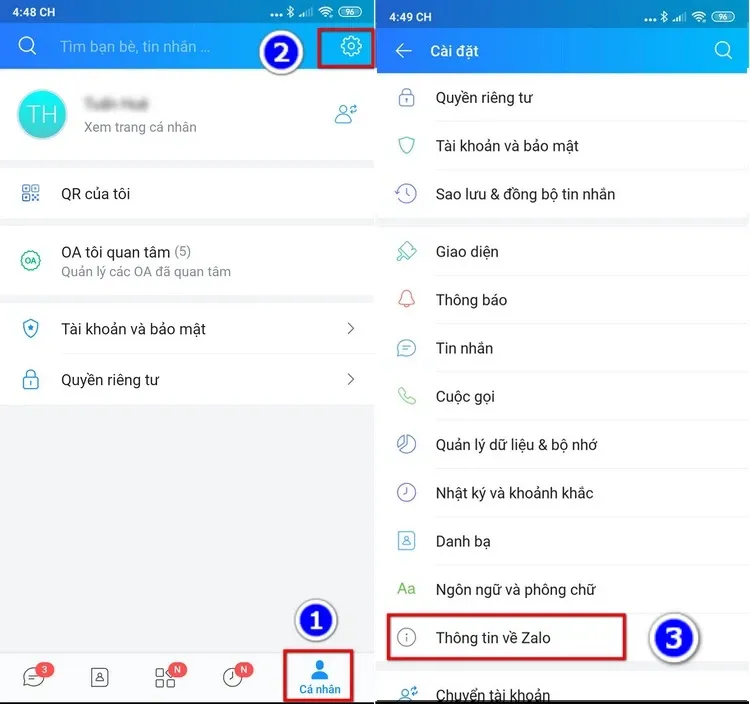
Bước 2: Tiếp theo bấm nút Settings (nút có biểu tượng bánh răng ở góc trên cùng bên phải) > Thông tin về Zalo.
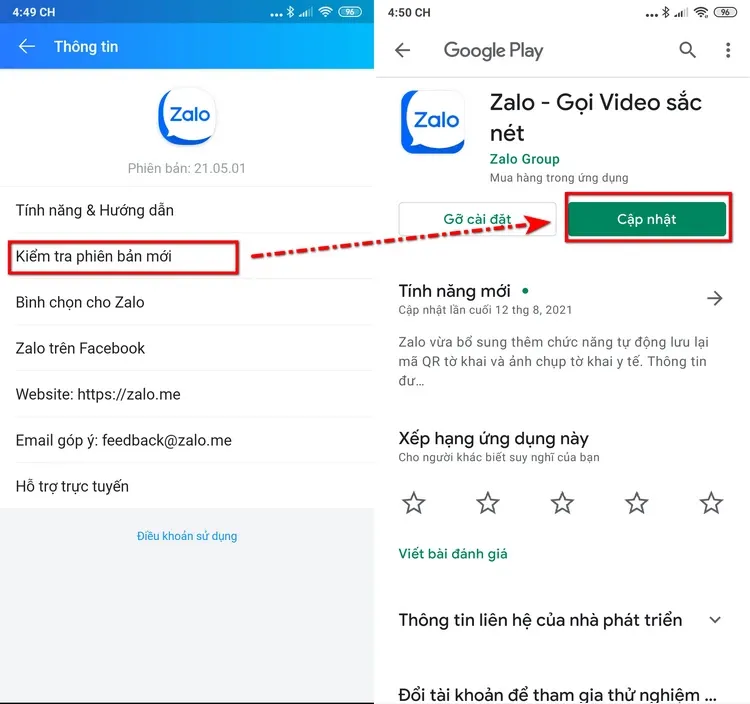
Bước 3: Sau đó bấm tùy chọn Kiểm tra phiên bản mới, lập tức bạn sẽ được chuyển đến trang ứng dụng Zalo trên Google Play. Bây giờ bấm nút Cập nhật để thực hiện việc cập nhật ứng dụng Zalo lên phiên bản mới nhất.
Ngoài ra bạn cũng có thể truy cập trực tiếp vào liên kết dưới đây để cập nhật.
- Download Zalo cho IOS
- Download Zalo cho Android
Bước 4: Sau khi cập nhật Zalo xong, bấm nút Mở để kích hoạt ứng dụng Zalo lên. Tiếp theo truy cập tùy chọn Cài đặt như cách ở trên.
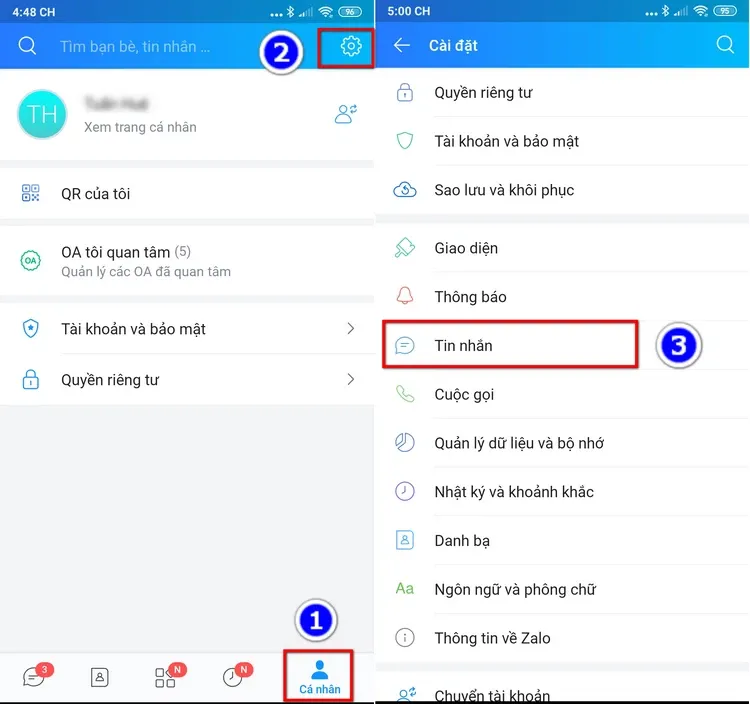
Bước 5: Trong màn hình Cài đặt, chọn tiếp mục Tin nhắn và bật tùy chọn Phân loại trò chuyện bên dưới mục Trò chuyện.
Tìm hiểu thêm: Mời tải bộ ảnh nền vui vẻ chất lượng cao cho smartphone và PC
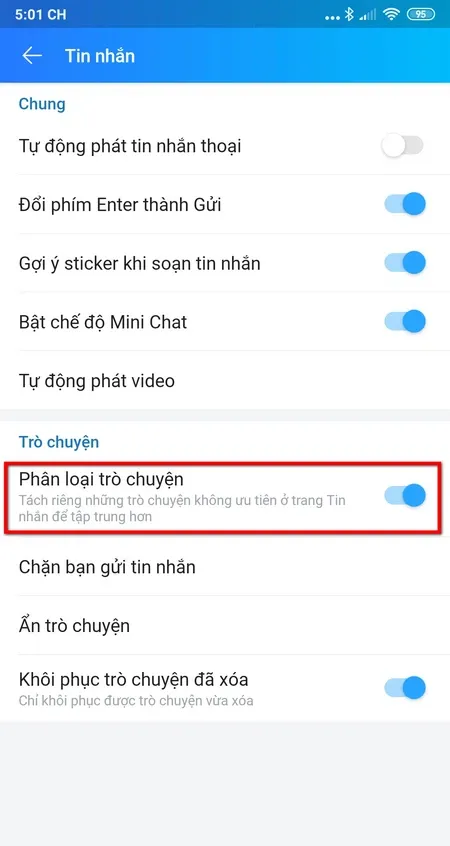
Bước 6: Quay lại giao diện trò chuyện của ứng dụng Zalo bạn sẽ thấy có hai thẻ khác nhau, một là thẻ Ưu tiên và một là thẻ Khác.
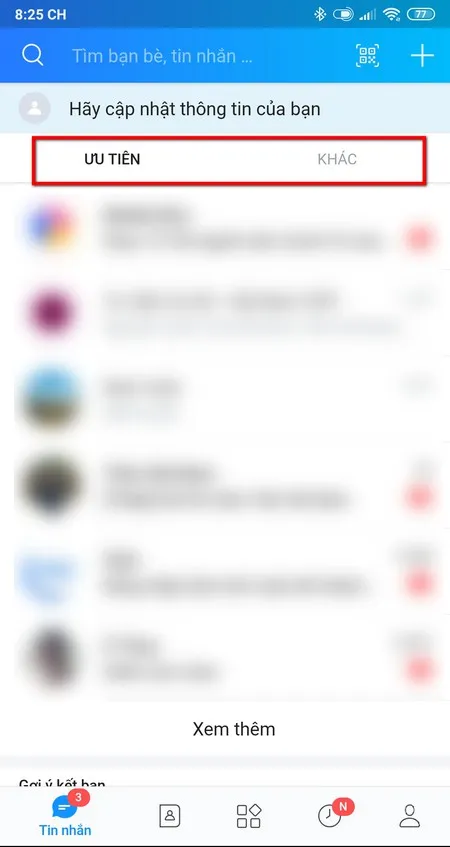
Theo mặc định, tất cả các tin nhắn đều được Zalo thiết lập ở thẻ Ưu tiên. Vì vậy để thay đổi cài đặt này bạn có thể chọn và phân loại các tin nhắn Zalo cần thiết, không cần thiết sang hai thẻ khác nhau cho dễ dàng quản lý.
Bước 7: Việc phân loại các cuộc trò chuyện sẽ khác nhau giữa điện thoại Android và iPhone. Với điện thoại Android, bạn thực hiện như sau: Nhấn giữ vào nội dung tin nhắn cần phân loại, trong menu hiển thị chọn tùy chọn Phân loại: Khác, như vậy tin nhắn này ngay lập tức được chuyển sang thẻ Khác.
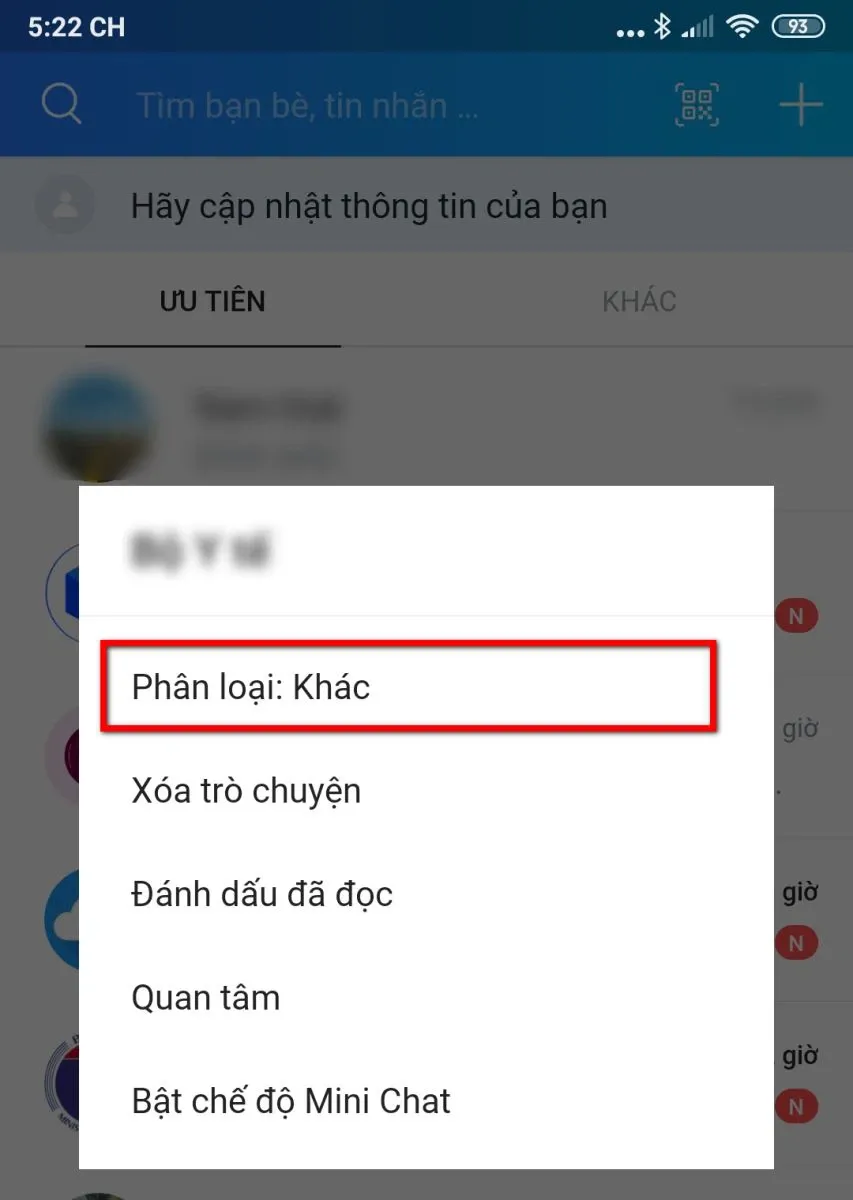
Trên điện thoại iPhone cách phân loại tin nhắn Zalo như sau: Nhấn giữ và vuốt tin nhắn cần loại từ phải qua trái, sau đó bấm chọn mục… Thêm.
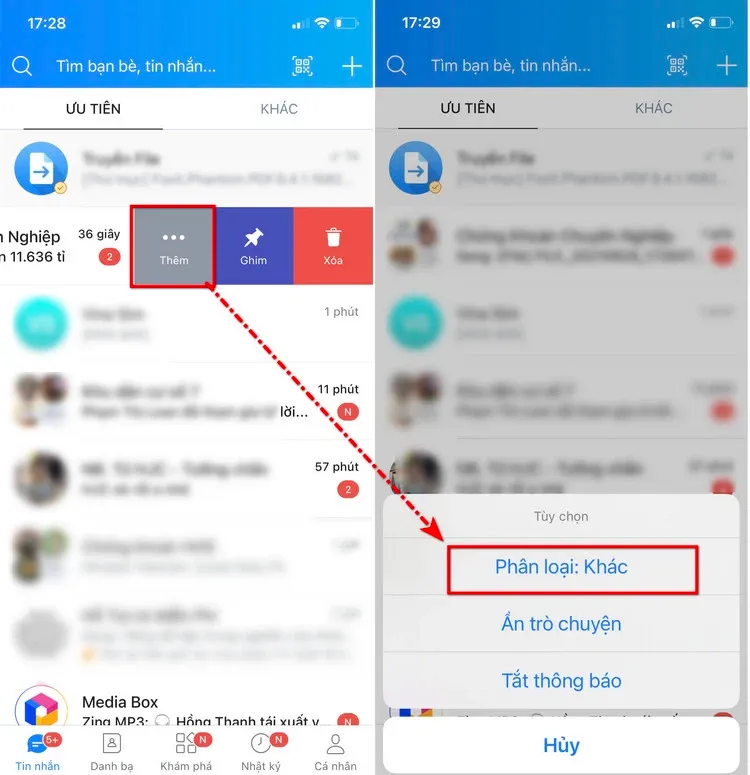
>>>>>Xem thêm: Hạ cấp iTunes từ 12.7 xuống 12.6 trên Mac và Windows
Chọn tùy chọn Phân loại: Khác trong menu hiển thị xuất hiện ở phía dưới màn hình. Ngay lập tức tin nhắn đó sẽ được chuyển sang thẻ Khác.
Trên đây FPTShop vừa hướng dẫn các bạn cách để phân loại các cuộc trò chuyện trên Zalo. Hi vọng sẽ giúp được các bạn quản lý các tin nhắn Zalo một cách dễ dàng hơn.
Xem thêm: Hướng dẫn bạn cách đăng nhập một tài khoản Zalo trên hai điện thoại cùng một lúc

